SamsungのスマートフォンでGalaxy AIをオフにする方法

Samsung の携帯電話で Galaxy AI を使用する必要がなくなった場合は、非常に簡単な操作でオフにすることができます。 Samsung の携帯電話で Galaxy AI をオフにする手順は次のとおりです。
写真共有アプリケーションの Instagramは、FacebookやTwitterを使用して、今日最も強力なソーシャルネットワークになりつつあります。私たちの個人的な写真、自然、食べ物、旅行などを自由に共有して、写真への愛を示すことができます。電話会社が絶えずカメラを新しいデバイスにアップグレードしているという事実に加えて、写真家のレベルも途方もなく増加しています。
Instagramのホットそうになるのは偶然では、アプリケーションInstagramのは、人々の信頼を得るために十分な根拠を持って、我々は、Facebookの、などの感情を共有することはできませんZaloをし、彼の絶妙なパスを表明しました各写真をInstagramにアップロードします。新しいInstagramストーリー機能により、大多数のユーザーによるソーシャルメディアの使用方法が完全に変わりました。彼らはお互いにもっと交流し、人生の瞬間やビデオの時間表示機能を共有するために一生懸命働いています-ストーリーの写真はその一例です。Instagramで時間を追加する方法は非常に簡単です。これは、以前に紹介した、Instagramで質問したり調査を作成したりするのに似ています。
ステップ1:
メインインターフェースで、右上隅にあるカメラアイコンをクリックして、瞬間をキャプチャしたい画像をキャプチャします。


ステップ2:
すぐに、録画したばかりの画像またはビデオが表示され、編集できます。正方形の絵文字をクリックします。
次はInstagram Storiesの機能です。時間を追加するには、デジタル時計を示すアイコンを選択します。
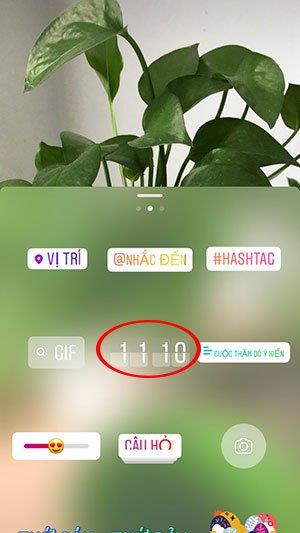

ステップ3:
時計が写真に追加されました-動画。このデジタル時計に触れると、分単位と時間単位でクラシックまたはコロンスタイルの時計に切り替えることができます。または、時計を押し続けると、写真の目的の場所に移動できます。
目的の表示タイプを選択したら、[ 送信 ] をクリックして画像-ビデオを投稿します。


上記では、Instagramで写真の時刻の時計を含む瞬間を共有する方法を示しました。この機能が、Instagramストーリーを使用する際のヒントになることを願っています。
Samsung の携帯電話で Galaxy AI を使用する必要がなくなった場合は、非常に簡単な操作でオフにすることができます。 Samsung の携帯電話で Galaxy AI をオフにする手順は次のとおりです。
InstagramでAIキャラクターを使用する必要がなくなったら、すぐに削除することもできます。 Instagram で AI キャラクターを削除するためのガイドをご紹介します。
Excel のデルタ記号 (Excel では三角形記号とも呼ばれます) は、統計データ テーブルで頻繁に使用され、増加または減少する数値、あるいはユーザーの希望に応じた任意のデータを表現します。
すべてのシートが表示された状態で Google スプレッドシート ファイルを共有するだけでなく、ユーザーは Google スプレッドシートのデータ領域を共有するか、Google スプレッドシート上のシートを共有するかを選択できます。
ユーザーは、モバイル版とコンピューター版の両方で、ChatGPT メモリをいつでもオフにするようにカスタマイズすることもできます。 ChatGPT ストレージを無効にする手順は次のとおりです。
デフォルトでは、Windows Update は自動的に更新プログラムをチェックし、前回の更新がいつ行われたかを確認することもできます。 Windows が最後に更新された日時を確認する手順は次のとおりです。
基本的に、iPhone で eSIM を削除する操作も簡単です。 iPhone で eSIM を削除する手順は次のとおりです。
iPhone で Live Photos をビデオとして保存するだけでなく、ユーザーは iPhone で Live Photos を Boomerang に簡単に変換できます。
多くのアプリでは FaceTime を使用すると SharePlay が自動的に有効になるため、誤って間違ったボタンを押してしまい、ビデオ通話が台無しになる可能性があります。
Click to Do を有効にすると、この機能が動作し、クリックしたテキストまたは画像を理解して、判断を下し、関連するコンテキスト アクションを提供します。
キーボードのバックライトをオンにするとキーボードが光ります。暗い場所で操作する場合や、ゲームコーナーをよりクールに見せる場合に便利です。ノートパソコンのキーボードのライトをオンにするには、以下の 4 つの方法から選択できます。
Windows を起動できない場合でも、Windows 10 でセーフ モードに入る方法は多数あります。コンピューターの起動時に Windows 10 をセーフ モードに入れる方法については、WebTech360 の以下の記事を参照してください。
Grok AI は AI 写真ジェネレーターを拡張し、有名なアニメ映画を使ったスタジオジブリ風の写真を作成するなど、個人の写真を新しいスタイルに変換できるようになりました。
Google One AI Premium では、ユーザーが登録して Gemini Advanced アシスタントなどの多くのアップグレード機能を体験できる 1 か月間の無料トライアルを提供しています。
iOS 18.4 以降、Apple はユーザーが Safari で最近の検索を表示するかどうかを決めることができるようになりました。













